TECHNISCHE SUPPORT-SERVICES
SUPPORT SERVICE FÜR LIEFERANTEN
SUPPORT SERVICE FÜR LIEFERANTEN
Neu bei Taulia? Es gibt dafür einen Guide! Lassen Sie sich beraten, sodass Sie einen schnellen Einstieg finden.

Kapital für Ihr Unternehmen zu finden, sollte nicht kompliziert sein. Schließen Sie sich den tausenden Unternehmen an, die Taulia nutzen, um vorzeitige Zahlungen Ihrer Rechnungen zu erhalten.
Wir sind eine Technologie Firma, die sich dazu widmet Geschäftstransaktionen zu vereinfachen und den Cash Flow durch eine benutzerfreundliche Plarrform zu steigern.
Taulia Support und der gesamte technische Service-Team widmen sich, Ihnen zum Erfolg zu verhelfen. Dafür haben wir Richtlinien, die unser unermüdliches Engagement Ihnen gegenüber zeigen. Nehmen Sie sich einen Moment, um unsere Support-Richtlinien zu lesen und mehr zu erfahren.
Start /
Hinweis - Diese Funktion ist möglicherweise in Ihrem Portal nicht verfügbar.
Taulia bietet Lieferanten verschiedene Optionen für die vorzeitige Rechnungszahlung an. Eine dieser Optionen ist die Möglichkeit, vorzeitige Zahlungsangebote für genehmigte Rechnungen anzunehmen. Wenn Sie ein Angebot zur vorzeitigen Zahlung annehmen, haben Sie die Möglichkeit, das Datum auszuwählen, an dem Ihre Zahlung freigegeben werden soll*. Die Verfügbarkeit der Funktion zur vorzeitigen Zahlung hängt von Ihrem Kunden ab. Wenn Ihr Kunde kein Frühzahlungsprogramm über Taulia anbietet, sind auch die Optionen zur vorzeitigen Zahlung nicht verfügbar. Die Art der Benutzerrolle, die Sie innehaben, wirkt sich dabei auch auf Ihre Rechte zur Nutzung der vorzeitigen Zahlungsfunktionen aus.
Taulia bietet drei einfache Möglichkeiten, um Angebote Ihres Kunden zur vorzeitigen Zahlung anzunehmen:
Die Zahlung für eine einzelne Rechnung beschleunigen
Nutzen Sie diese Funktion, um die Zahlung individuell für eine einzelne Rechnung zu beschleunigen.
Die Zahlung für alle Rechnungen beschleunigen
Nutzen Sie diese Funktion, um die Zahlung für alle genehmigten Rechnungen zu beschleunigen.
Die Zahlung für ausgewählte Rechnungen beschleunigen
Nutzen Sie diese Funktion, um die Zahlung ausgewählter Rechnungen zu beschleunigen.
Die Zahlung für eine einzelne Rechnung beschleunigen
1 - Nehmen Sie Angebote zur vorzeitigen Zahlung an, indem Sie auf der Startseite den Bereich Meine Angebote auswählen oder im Bereich Meine Rechnungen auf Vorzeitige Zahlung gehen.
2 - Die Bedingungen zur vorzeitigen Zahlung der Rechnung werden angezeigt. Bitte überprüfen Sie die Details.
3 - Nach Überprüfung des Angebots zur vorzeitigen Zahlung wählen Sie Einreichen aus, um Ihre Anfrage zu senden.
Die Zahlung für alle Rechnungen beschleunigen
Hinweis - Diese Funktion ist nur verfügbar, wenn mindestens 1 Rechnung genehmigt wurde. Die Verwendung dieser Funktion beschleunigt nur bereits genehmigte Rechnungen. Sie beschleunigt keine Zahlung für zukünftig genehmigte Rechnungen. Um zukünftig alle genehmigten Rechnungen automatisch zu beschleunigen, müssen Sie Cashflow™ aktivieren.
1 - Gehen Sie auf der Startseite zum Abschnitt „Vorzeitige Zahlung verfügbar – Alle anfordern“, um zu sehen, wie viele genehmigte Rechnungen zur vorzeitigen Zahlung bereitstehen. Wählen Sie nun ALLE vorzeitig bezahlen.
2 - Wählen Sie erneut ALLE vorzeitig bezahlen, um Ihre Anfrage zu bestätigen.
Die Zahlung ausgewählter Rechnungen beschleunigen
Mithilfe dieser Funktion können Sie bestimmte Rechnungen auswählen, die Sie zur vorzeitigen Zahlung anfordern möchten.
1 - Wählen Sie auf der Startseite Alle vorzeitigen Zahlungen anzeigen.
2 - Sie werden zur Seite „Meine Rechnungen“ weitergeleitet. Hier können Sie die genehmigten Rechnungen mit den entsprechenden Angeboten zur vorzeitigen Zahlung einsehen. Entfernen Sie die Häkchen für diejenigen Rechnungen, deren Zahlung Sie nicht beschleunigen möchten. Wählen Sie dann „Auswahl vorzeitig bezahlen“, um fortzufahren.
3 - Sie werden aufgefordert, die Anzahl der ausgewählten Rechnungen zu bestätigen, deren Zahlung Sie beschleunigen möchten. Wählen Sie zur Bestätigung erneut „Auswahl vorzeitig bezahlen“.
Zusätzliche FAQs
Kann ich den Diskont für eine vorzeitige Zahlung einsehen, bevor ich ein Angebot annehme?
Ja! Da Sie die Möglichkeit haben, das Datum auszuwählen, an dem die Zahlung freigegeben werden soll, zeigt Ihnen die Plattform den Diskont für die vorzeitige Zahlung basierend auf dem von Ihnen gewählten Datum an.
Warum sind einige Termine im Kalender für die vorzeitige Zahlung nicht verfügbar?
Die im Kalender verfügbaren Zahlungstermine geben die Tage an, an denen Ihr Kunde Rechnungszahlungen durchführt. Das von Ihnen gewählte Datum ist das Datum, an dem Ihre Rechnungszahlung freigegeben wird, wenn der Antrag genehmigt wird.
Ich kann die vorzeitige Zahlung nur für den nächsten Geschäftstag auswählen. Warum?
Abhängig vom Programm Ihres Kunden für die vorzeitige Zahlung, können einige Lieferanten die vorzeitige Zahlung nur für den nächsten Geschäftstag auswählen.
Entdecken Sie, wie einmalige frühere Zahlungen und Cashflow™ Ihr Unternehmen wachsen lassen können
.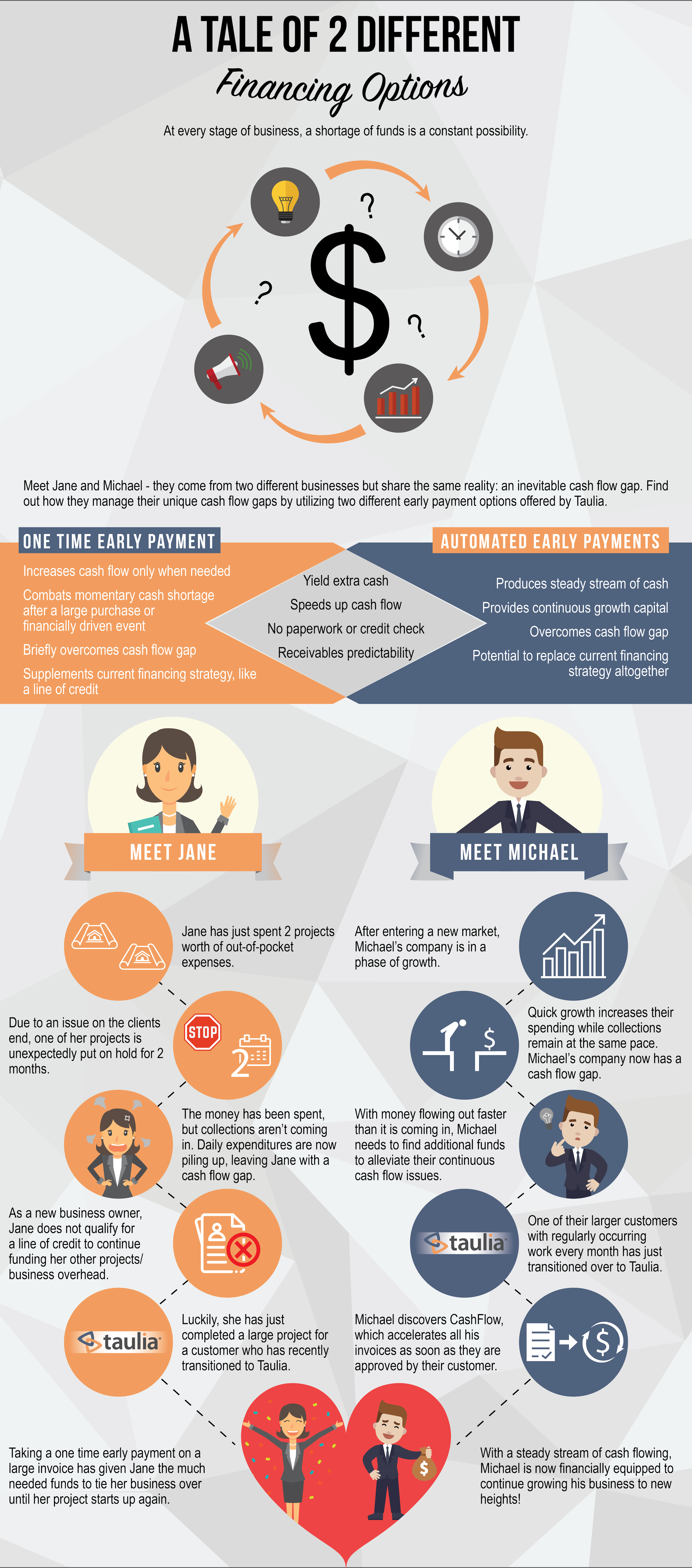
Neu bei Taulia? Es gibt dafür einen Guide! Lassen Sie sich beraten, sodass Sie einen schnellen Einstieg finden.

Erstellen Sie direkt im Portal eine Rechnung für eine Bestellung.
Bitte beachten Sie, dass nur Kontoadministratoren Benutzer verwalten und Benutzerrollen ändern können.
Berechtigungen für Niederlassungen/ Zweigstellen ermöglichen es Kontoadministratoren, Benutzern bestimmte Daten im Portal zugänglich zu machen.
Wenn mehrere Kunden das Taulia Portal nutzen und Sie auf mindestens zwei Konten mit dem selben Login zugreifen möchten, können Sie Ihre Kunden für ein Login zusammenlegen.
Sie können die Benutzer Ihres Portalkontos verwalten und verschiedene Zugangsebenen vergeben.
Überprüfen Sie den Status Ihrer Rechnung.
Lassen Sie uns wissen, wie wir unser Produkt verbessern können.